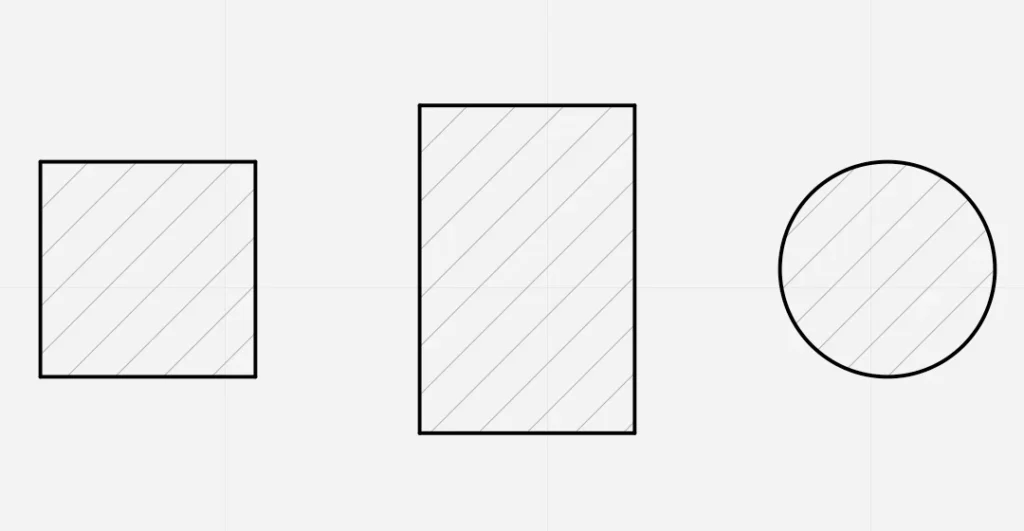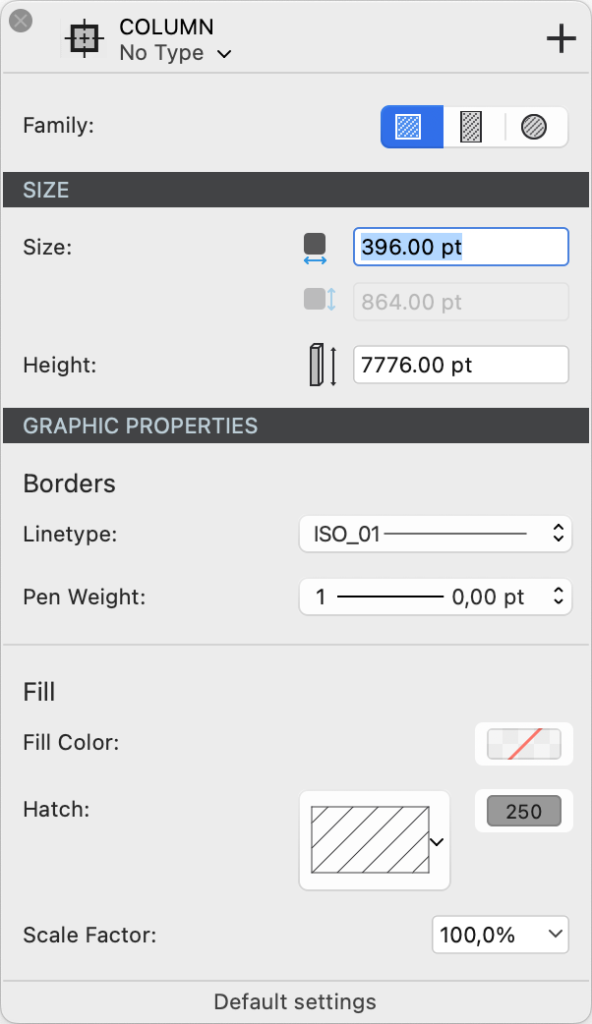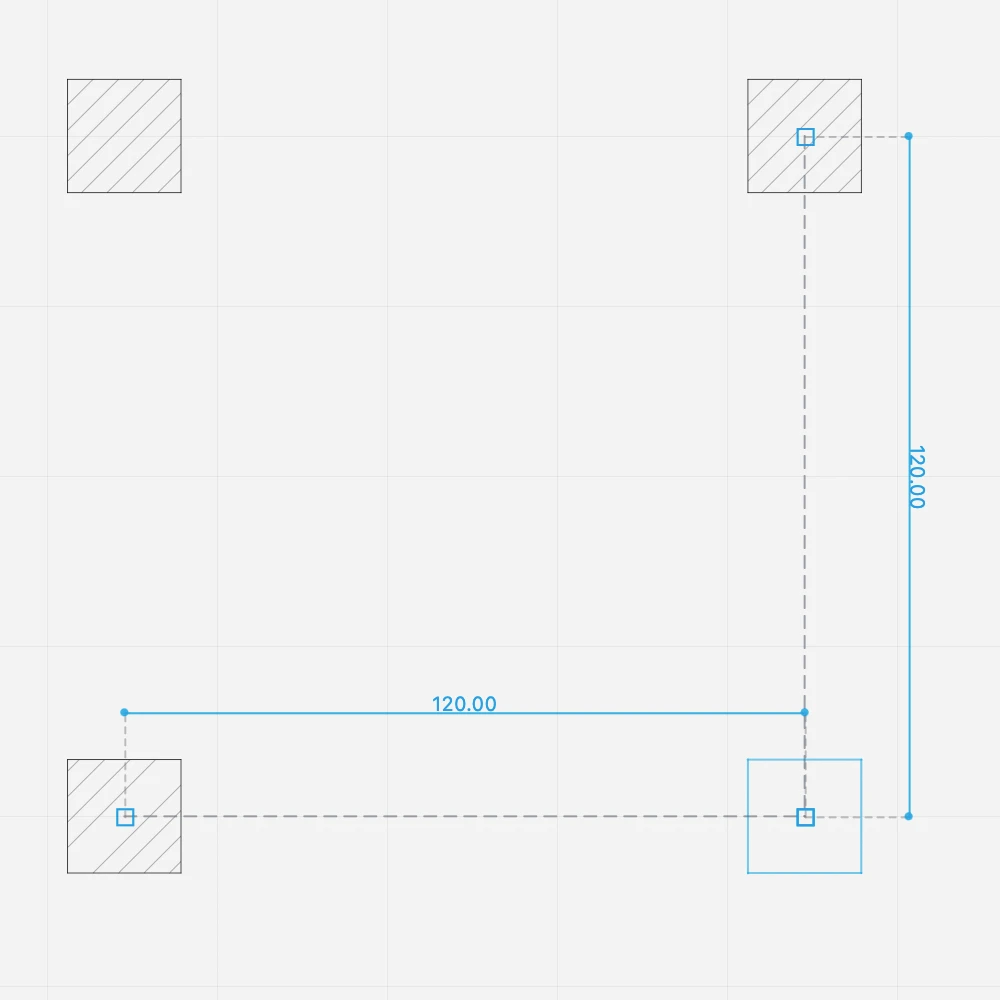Sottosezioni di Colonne
Colonne
Le colonne sono elementi verticali puntiformi dell’edificio con funzione strutturale. Variano per forma e dimensione e condividono alcune delle proprietà dei muri.
Argomenti di questa sezione
- Impostazioni dello strumento colonna
- Posizionare una colonna
- Allineare le colonne
- Modifica di una colonna
Impostazioni dello Strumento Colonna
Fare doppio clic sull’icona dello strumento Colonna nella Toolbox per aprire la finestra delle Impostazioni.
Il pannello è organizzato in tre sezioni per definire la famiglia, le dimensioni e gli attributi grafici della colonna.
Famiglia
La famiglia di una colonna è definita dalla sua forma. Fare clic sulla forma desiderata scegliendo tra Quadrata, Rettangolare e Circolare.
Dimensioni
È possibile definire la larghezza di base, l’altezza di base e l’altezza della colonna. Il campo larghezza base è sempre abilitato e, nel caso di una colonna circolare, definisce il diametro della colonna.
Il campo dell’altezza della base è abilitato solo quando la famiglia corrente è la colonna Rettangolare.
Il campo Altezza viene utilizzato per l’altezza totale della colonna dal livello di base.
Attributi Grafici
La sezione Attributi Grafici è suddivisa in due sottosezioni: Bordi e Riempimento.
Bordi
È possibile definire il tipo di linea e lo spessore della penna della linea di bordo della colonna nella vista in pianta.
Riempimento
È possibile aggiungere un riempimento alla colonna e definire:
- Un colore di riempimento pieno
- Un tratteggio o un motivo vettoriale e impostarne il colore e il fattore di scala.
Il riempimento può utilizzare una delle due modalità di riempimento o una combinazione delle due.
Modificare le Colonne
Spostare una Colonna
- Selezionare la colonna e fare clic sul suo punto centrale.
- Spostarsi nella posizione desiderata e cliccare per confermare.
Ridimensionamento
Per ridimensionare una colonna, è possibile utilizzare il pannello Impostazioni dello Strumento Colonna o il pannello Informazioni Oggetto.
Modifica con il pannello Impostazioni dello Strumento Colonna:
- Selezionare la colonna e aprire il pannello Impostazioni dello Strumento Colonna.
- Modificare la famiglia se si desidera rimodellare la colonna, oppure inserire i nuovi valori di larghezza e altezza di base.
Modifica con le Informazioni Oggetto:
- Selezionare la colonna
- Inserire i nuovi valori per la larghezza della base, l’altezza della base e l’altezza della colonna.
Posizionare una Colonna
Prima di posizionare una colonna, sceglietene il tipo o impostatene la forma, le dimensioni e gli attributi grafici nel pannello Impostazioni Colonna.
Le colonne vengono sempre inserite per il loro punto centrale, in modo da allinearsi correttamente alla griglia strutturale.
- Le colonne rotonde vengono inserite con un solo clic.
- Le colonne quadrate e rettangolari (pilastri) richiedono due clic:
- fare clic per definire il centro o il punto di inserimento;
- spostare il puntatore e fare clic una seconda volta per definire l’angolo della colonna. Utilizzare l’immissione Angolo (A) per inserire il valore desiderato.
Allineamenti
Quando si inserisce la seconda colonna, questa si allinea automaticamente alla prima, in modo da poter creare la griglia strutturale posizionando le colonne con un solo clic.
Anche le colonne quadrate ereditano lo stesso orientamento della prima colonna. Per cambiare l’orientamento, tenere premuto il tasto Alt quando si inserisce la colonna.
Per posizionare una colonna a una distanza fissa:
- Se non è ancora attivo, premere il pulsante dello strumento Colonna nella casella degli strumenti per attivarlo.
- Quando si sposta il puntatore, le linee di quota indicano la distanza dalla colonna più vicina.
- Immettere una distanza e premere Return o Invio.
Le colonne successive si allineeranno a quell’orientamento e si agganceranno alla distanza predefinita.